
Dans la suite de l'article précédent « Comme Prius, mais uniquement sous Linux », je voudrais parler de ma propre expérience dans le changement de l'environnement de travail. Avant de traduire des postes de travail de bureau, il est toujours préférable d'expérimenter sur vous-même. Et j'ai décidé d'installer Linux pendant quelques mois. Comme système d'exploitation pour les expériences, un nouveau kit de distribution Kubuntu 18.04 a été choisi, et je parlerai des pièges que j'ai rencontrés et des chroniques de l'expérience sous la coupe.
Ce matériel sera utile à ceux qui sont curieux d'essayer Linux dans la vie quotidienne, mais trop paresseux pour marcher sur tous les râteaux à la fois.
Premier jour. Accès à distance
Comme d'habitude - nous faisons d'abord une échappatoire afin que le désir soudain de travailler à domicile ne reste pas insatisfait. Bien sûr, SSH était, est et sera, mais je veux aussi voir des photos.
De nombreuses années se sont écoulées depuis que j'ai configuré le serveur vnc sur un poste de travail Linux. Il est devenu intéressant de savoir si cela avait changé depuis. Après quelques recherches, je me suis intéressé au produit krfb , qui est profondément intégré dans l'écosystème KDE. En effet, les paramètres ressemblent presque à un Mac et aucune configuration.

Interface de configuration Krfb.
Et tout allait bien, jusqu'à ce qu'il devienne clair que les mots de passe n'étaient pas enregistrés lors du redémarrage. Le problème s'est avéré que krfb est vraiment profondément intégré dans KDE et stocke les paramètres dans kde-wallet. Par conséquent, il devrait être inclus.
Une autre nuance est qu'un portefeuille avec un référentiel de paramètres doit être sans mot de passe. Sinon, après un redémarrage, vous devrez entrer le mot de passe pour accéder au portefeuille avec vos mains.
Pourtant, pas un Mac, je pensais, mais vous pouvez l'utiliser. Bien sûr, après les avantages du RDP moderne, il est inhabituel d'utiliser VNC - le transfert de fichiers via le presse-papiers n'est pas suffisant. Mais pour les besoins ordinaires, c'est déjà assez, ce qui ne peut que se réjouir.
Deuxième jour. Et le moniteur est également deuxième.
Aujourd'hui, j'ai décidé de connecter un deuxième moniteur, et quelle a été ma surprise quand je n'ai pas vu l'image. Cela se passe comme ceci: les conducteurs réguliers ne démarrent pas toujours un demi-tour avec deux ou plusieurs moniteurs.
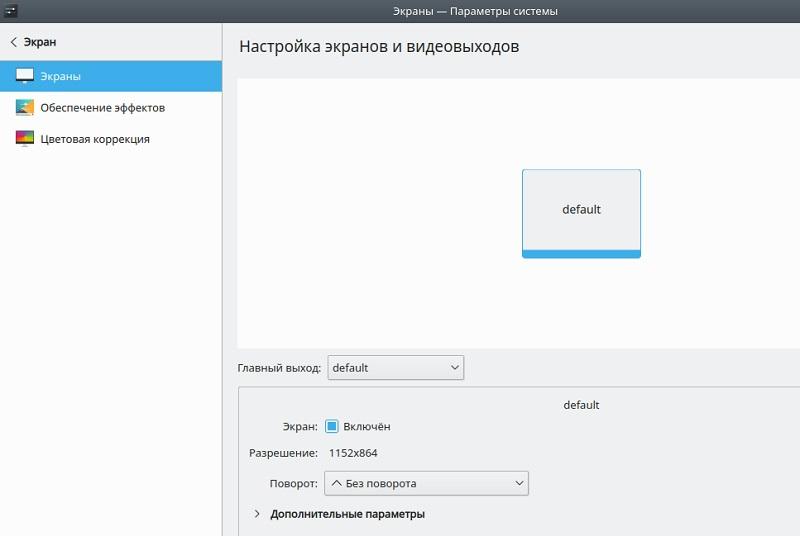
Bonjour, où est mon moniteur?
La raison en est que les pilotes open source toujours compatibles fonctionnent parfois ... eh bien, pas une fontaine, ils fonctionnent. La solution reste la même qu'il y a de nombreuses années: l'installation de pilotes propriétaires. Heureusement, tout cela est aussi simple qu'avant: vous devez aller dans "Paramètres système", "Gestionnaire de pilotes", après quoi l'utilitaire analysera le système et proposera d'installer des pilotes propriétaires, si nécessaire.
Une autre option serait d'installer les pilotes directement depuis le gestionnaire de paquets.
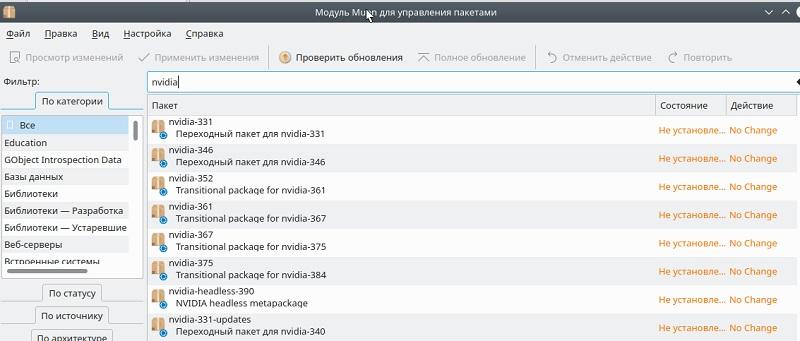
Interface graphique du gestionnaire de packages.
Vous devrez peut-être d'abord ajouter un référentiel avec des pilotes propriétaires. Cela se fait par la commande:
sudo add-apt-repository ppa:graphics-drivers/ppa
:
sudo apt update
. . , chrome://gpu.

.
, . .
. . : .
— Logitech Performance Mouse MX ( !). , .

.
. , , Zoom, - «Ctrl, ». . — — — « ». , Button 10 — :
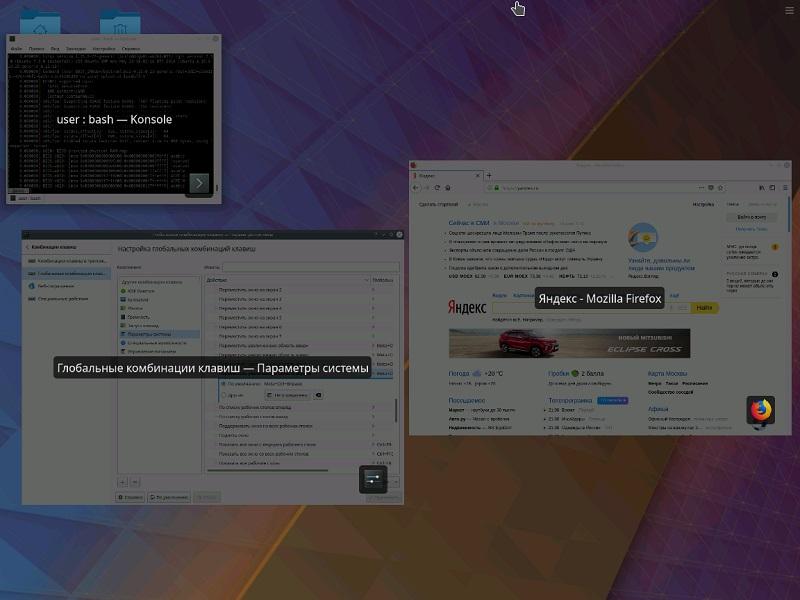
.
. — xbindkeys xautomation, — .xbindkeysrc :
"/usr/bin/xte 'keydown Control_L' &"
b:13
"/usr/bin/xte 'keyup Control_L' &"
Control + b:13
, xbindkeys xbindkeys -n -v, . , , .
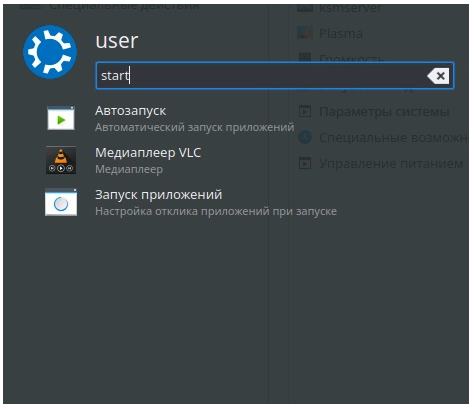
GUI.
. .
. . : SSD
SSD , , . - , :
, Clonezilla device to device.
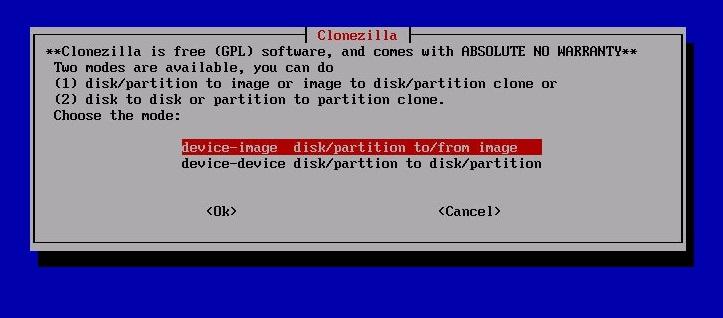
Clonezilla.
Live-CD — , . . grub-install, Boot Repair.
, . , , cp -a, - :
sudo rsync -a / /mnt/disk2/ --exclude sys --exclude proc --exclude dev --exclude tmp --exclude media --exclude mnt --exclude run
sudo mkdir sys proc dev tmp media mnt run
, — .
. , , :
sudo apt-add-repository ppa:yannubuntu/boot-repair
sudo apt-get update
sudo apt-get install -y boot-repair
boot-repair.
, Live-CD. , , .
:

Boot Repair.
« », . « », .
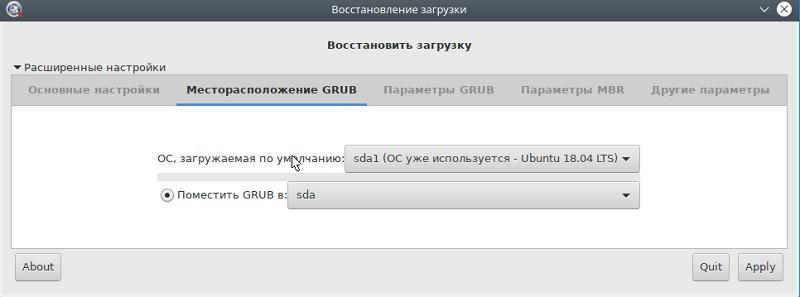
.
, SSD.
. .
, : . — HP 1102, Windows.
— « », HP hplip. , - HP LaserJet Professional P1102 ( , !).
:
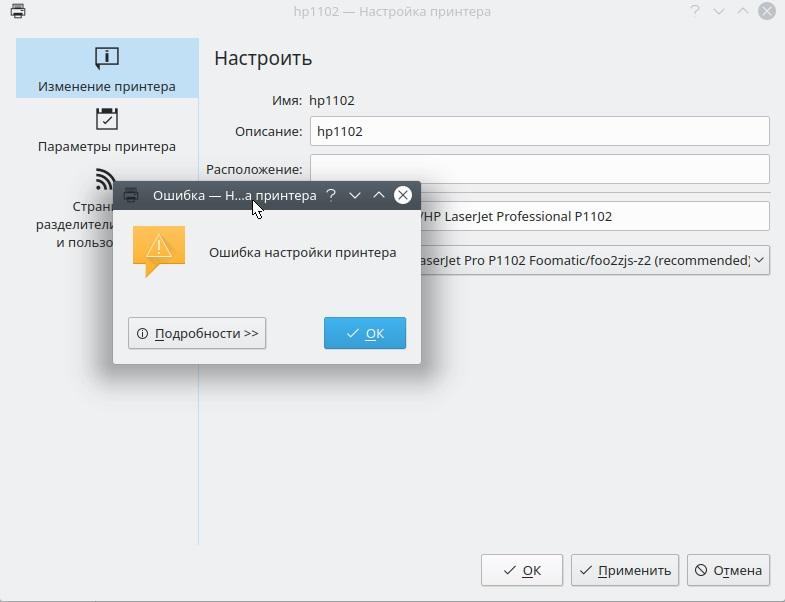
? !
. — %20, URL, :
smb://name/HP%20LaserJet%20Professional%20P1102
. , Foomatic- , . .
. .
, , .
. — TeamViewer . Windows 10. , ( ).
Kde Connect, Android . . Apple.
, , .
Linux \ .